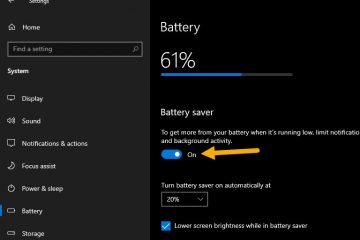Ich war schon immer ein großer Fan von Live-Hintergründen. Ich verwende seit langem Live-Hintergründe auf meinem Windows-PC. Ich habe persönlich alle kostenlosen, Freemium-und kostenpflichtigen Apps getestet und mich schließlich für die Wallpaper Engine von Steam entschieden.
Obwohl kostenlose Apps wie Rainmeter und Lively gute Arbeit leisten, ist die Bibliothek für diese Apps im Vergleich zur Wallpaper Engine zu klein. Es kostet nur 4,99 $/4,99 €/250 ₹ (einmalig) und versorgt uns mit Hunderttausenden Live-Hintergründen, und die Bibliothek wächst jeden Tag.
Der offizielle Steam Workshop für Wallpaper Engine ist die Hauptquelle für Hintergrundbilder. Benutzer/Ersteller können damit ihre eigenen Hintergrundbilder erstellen und sie in die Bibliothek hochladen, damit jeder sie verwenden kann.

Der einzige Nachteil von Wallpaper Engine ist, dass es viel Saft zum Ausführen benötigt (Systemnutzung). Mein primärer Build hat beispielsweise diese Konfiguration (R7 7700x, 32 GB RAM, 4070 Ti) und verfügt über drei 2K-Monitore, und die Auslastung von Wallpaper Engine steigt auf 25 % CPU, 2–3 GB RAM mit nur einem mittelgroßen Hintergrundbild.
Inhaltstabelle
Offizielle Live-Hintergrundfunktion von Windows 11
Es gibt die offizielle Live-Hintergrundfunktion von Windows 11. Die Funktion wurde zum ersten Mal bei Windows 11 26220.6690 (Dev Channel) beobachtet. und 26120.6690 (Beta-Kanal) Builds. Und ich habe die Funktion mit dem Build 26220.6690 selbst getestet.
Dies ist nicht das erste Mal, dass wir so etwas offiziell von Microsoft sehen. Im Jahr 2007 gab es in Windows Vista Ultimate eine native Live-Hintergrundfunktion. Benutzer konnten.wmv-und.mpg-Videos als Desktop-Hintergrundbilder verwenden.
DreamScene wurde in Windows 7 offiziell entfernt, und dann haben wir so etwas in Windows 8 oder 10 nicht gesehen. Es wurde durch die statische Diashow-Funktion ersetzt, die bei uns bis jetzt verfügbar ist.
Obwohl Microsoft keine offizielle Erklärung zu dem Grund abgegeben hat Die vermuteten Gründe für die Entfernung der Funktion waren hauptsächlich hohe Ressourcennutzung und begrenzte Akzeptanz.
Schritte zum Aktivieren und Verwenden des nativen Windows 11 Live-Hintergrundfunktion
Da die Funktion für normale Benutzer nicht offiziell verfügbar ist, müssen wir ein Tool namens ViVeTool verwenden, um den Türblock zu öffnen und die Funktion zu aktivieren. Die zugewiesene ID für die native Windows 11-Live-Hintergrundfunktion lautet 57645315.
Hinweis: Wir haben eine virtuelle Maschine zum Testen der nativen Windows 11-Live-Hintergrundfunktion verwendet.
Aktivieren Sie die Funktion
Besuchen Sie das ViVeTool GitHub-Repository und navigieren Sie zu Releases-Bereich. Und laden Sie die neueste IntelAmd-Zip-Datei herunter. Nach dem Herunterladen entpacken Sie die ZIP-Datei und verschieben Sie sie an einen leicht zugänglichen Ort. Klicken Sie mit der rechten Maustaste auf den extrahierten Ordner und kopieren Sie den Ordnerpfad. 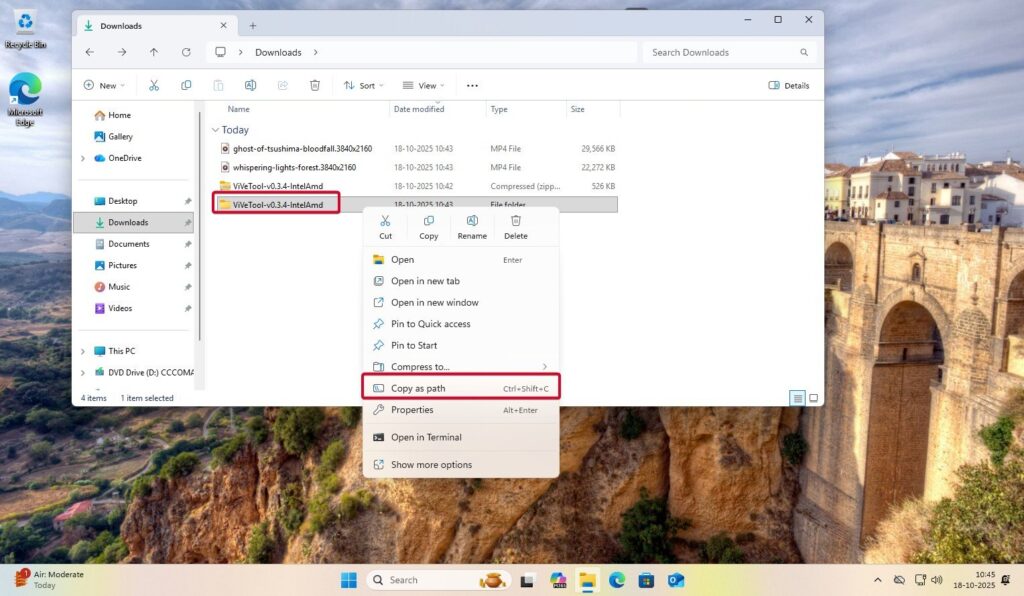 Öffnen Sie die Eingabeaufforderung als Administrator.
Öffnen Sie die Eingabeaufforderung als Administrator. 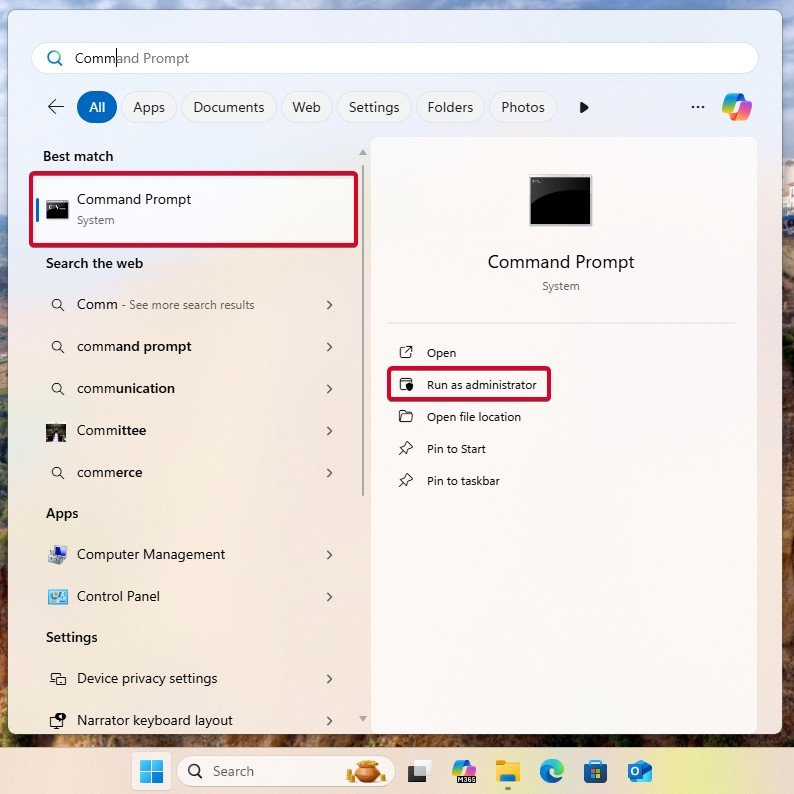 Navigieren Sie mit dem Befehl cd zu diesem extrahierten Ordner. cd „C:\ViVeTool“
Navigieren Sie mit dem Befehl cd zu diesem extrahierten Ordner. cd „C:\ViVeTool“ 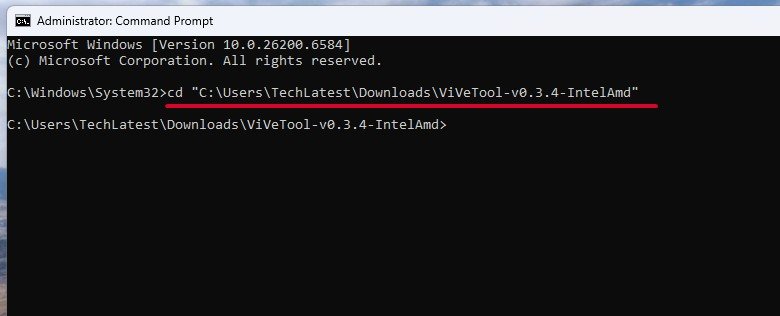 Führen Sie nun den folgenden Befehl aus, um die native Live-Hintergrundfunktion von Windows 11 zu aktivieren. vivetool/enable/id:57645315
Führen Sie nun den folgenden Befehl aus, um die native Live-Hintergrundfunktion von Windows 11 zu aktivieren. vivetool/enable/id:57645315 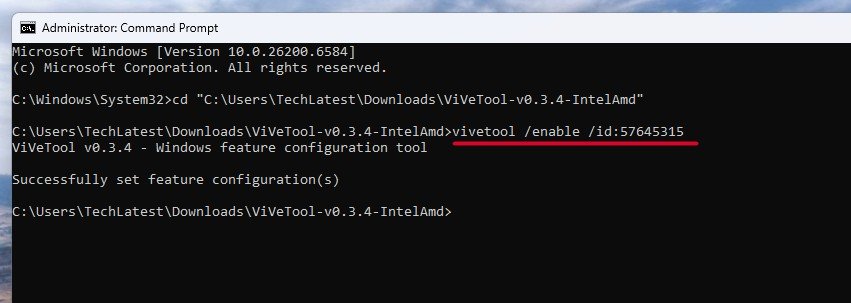 Sobald der Befehl erfolgreich ausgeführt wurde, führen Sie entweder einen Neustart durch explorer.exe oder den PC vollständig neu starten.
Sobald der Befehl erfolgreich ausgeführt wurde, führen Sie entweder einen Neustart durch explorer.exe oder den PC vollständig neu starten. 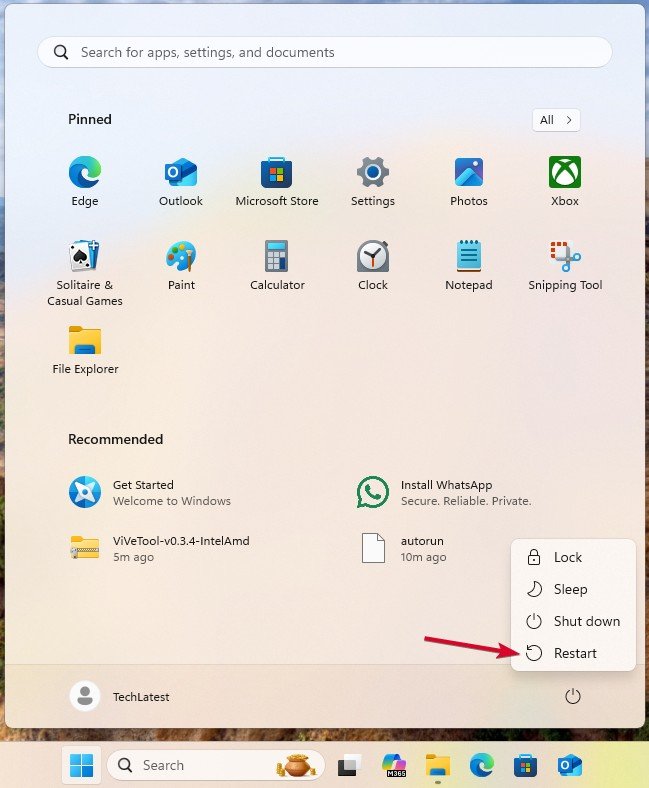
Native verwenden
Öffnen Sie die Windows-Einstellungen und navigieren Sie zu Personalisierung-> Hintergrund. 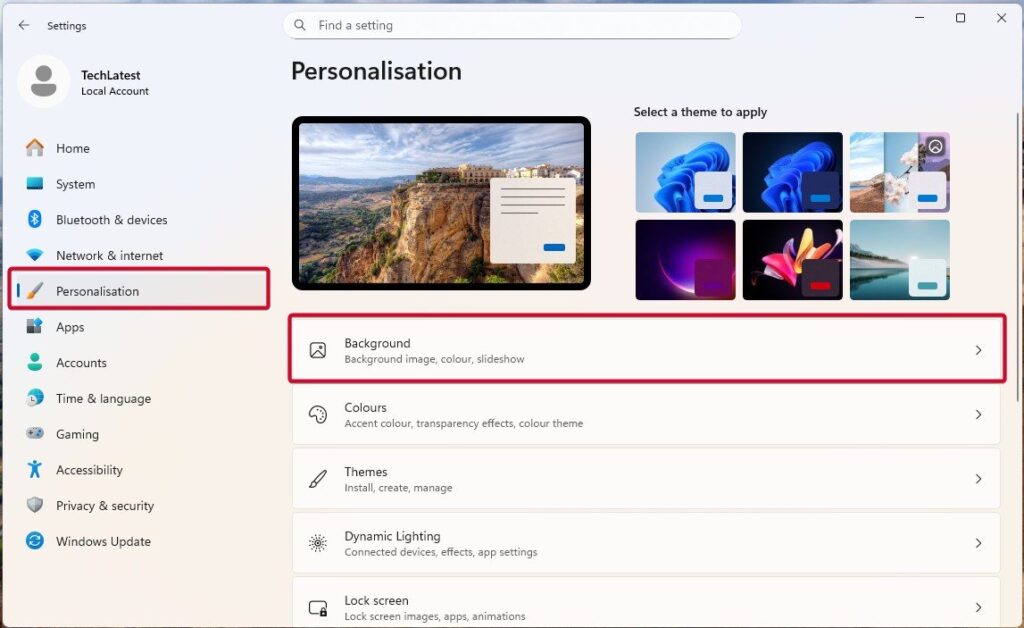 Klicken Sie nun auf Hintergrund personalisieren und wählen Sie Bild und klicken Sie dann auf die Schaltfläche Fotos durchsuchen.
Klicken Sie nun auf Hintergrund personalisieren und wählen Sie Bild und klicken Sie dann auf die Schaltfläche Fotos durchsuchen. 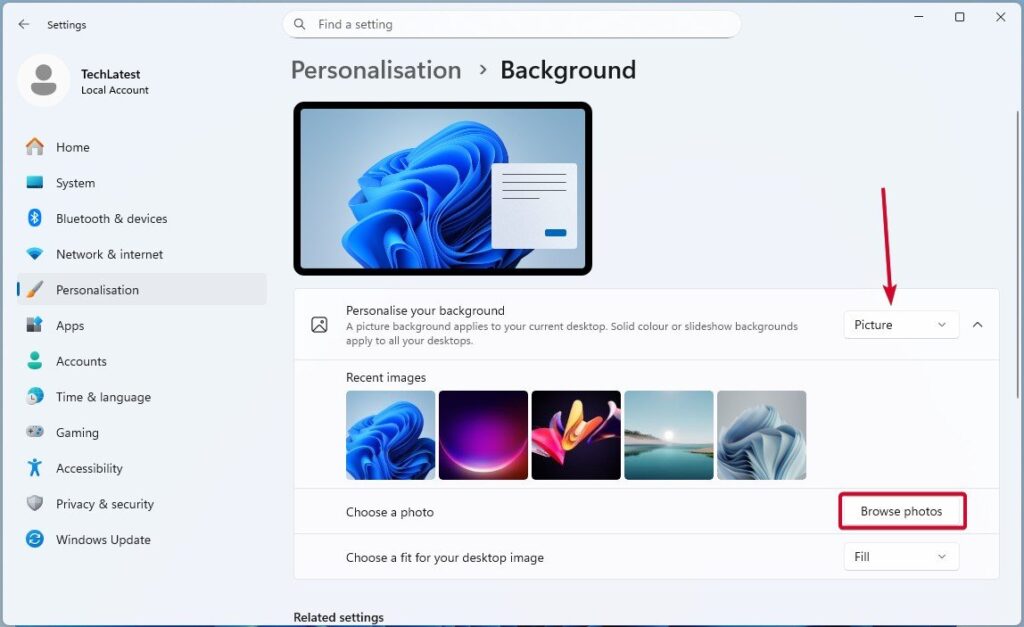 Navigieren Sie zu dem Ordner, in dem Sie die Videohintergrunddatei gespeichert haben (.mp4,.mkv usw.) und wählen Sie es aus.
Navigieren Sie zu dem Ordner, in dem Sie die Videohintergrunddatei gespeichert haben (.mp4,.mkv usw.) und wählen Sie es aus. 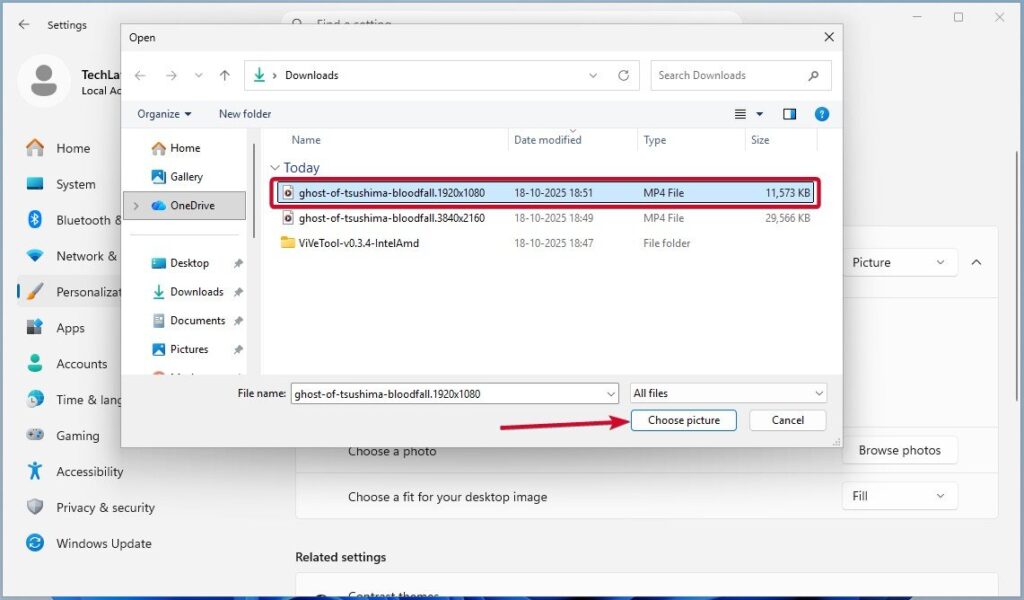 Sobald Sie dies tun, wird es als Live-Hintergrund für Ihren Desktop festgelegt. Native Live-Hintergrundfunktion von Windows 11
Sobald Sie dies tun, wird es als Live-Hintergrund für Ihren Desktop festgelegt. Native Live-Hintergrundfunktion von Windows 11
Meine Erfahrungen mit der Funktion
Meine ersten Erfahrungen mit der nativen Live-Hintergrundfunktion von Windows 11 sind viel besser als erwartet. Da es sich noch in der Entwicklung und Erprobung befindet, können wir ein viel besseres Endprodukt erwarten, sobald Microsoft die Funktion offiziell für alle ankündigt.
Wie bereits erwähnt, haben wir eine virtuelle Maschine mit den absoluten Mindestanforderungen (1 CPU, 4 Kerne, 8 GB RAM) verwendet und ich hatte eine gute Erfahrung. Mit einer richtigen Maschine wie meinem primären PC (R7 7700X, 32 GB RAM, 4070 TI GPU) erwarte ich eine viel bessere Leistung.
Hier sind Screenshots nebeneinander für die Systemnutzung, wenn das native Live-Hintergrundbild in der VM verwendet wird, im Vergleich zur Systemnutzung der Wallpaper Engine auf meinem primären PC.
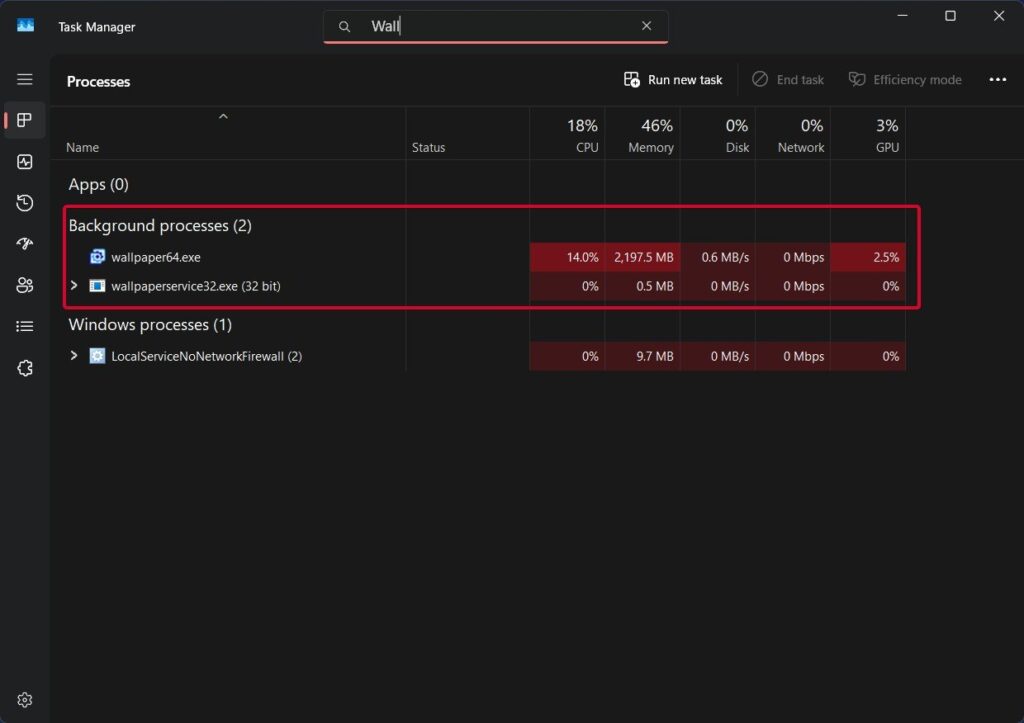 Wallpaper Engine-Nutzungen (primärer PC)
Wallpaper Engine-Nutzungen (primärer PC) 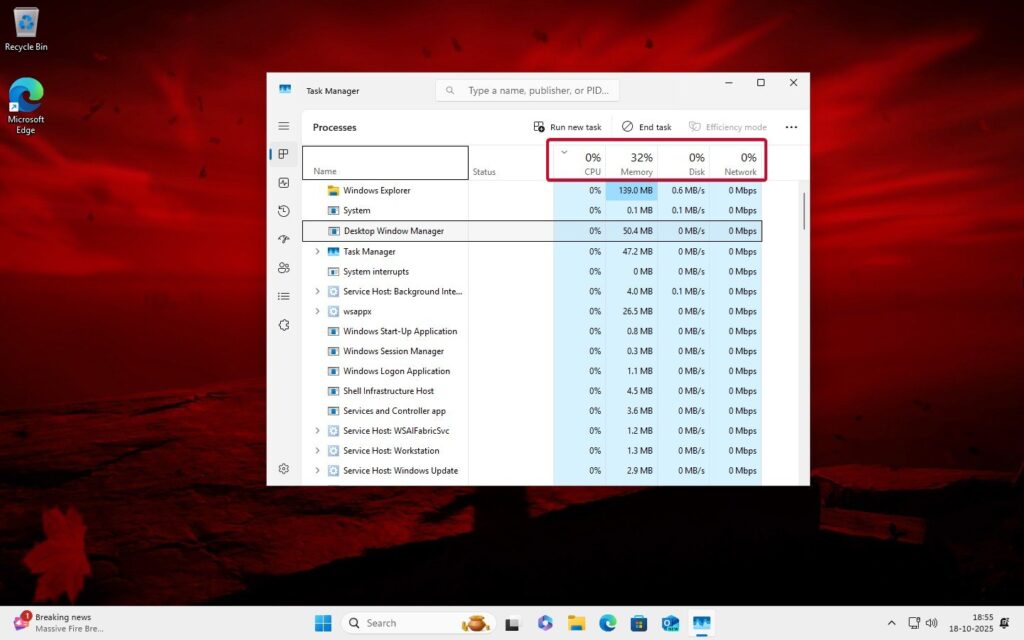 Native Windows 11 Live Wallpaper-Nutzung (VM)
Native Windows 11 Live Wallpaper-Nutzung (VM)
Wie Sie sehen können, beträgt die Auslastung der Wallpaper Engine fast 14 % der CPU und steigt mit 2,2 GB auf bis zu 25 % RAM Eine Auslastung von bis zu 3–4 GB und eine GPU-Auslastung von 2,5 % bei nur einem mittelgroßen Hintergrundbild. Beachten Sie, dass ich die Wallpaper Engine auf allen drei meiner 2K-Monitore verwende.
Während im zweiten Nutzungs-Screenshot die CPU-Auslastung fast 0 ist und ich bis zu 2-3 % nur bei 32 % (von 8 GB) RAM für das gesamte System gesehen habe, da ich keinen spezifischen Hintergrundprozess dafür herausfinden konnte.
Wenn man sich die Systemkonfiguration beider Systeme ansieht, sind die Nutzungen in der VM deutlich besser. Wenn Microsoft die endgültige Endbearbeitungsfunktion vorantreibt, können wir eine viel bessere Leistung erwarten.
Lesen Sie außerdem:
Alles zusammen
Hier drehte sich alles um die native Live-Hintergrundfunktion von Windows 11; Wir haben es mit dem Windows 11-Build 26220.6690 (Dev Channel) getestet und es ist zum jetzigen Zeitpunkt gut genug, um es auszuprobieren.
Eines ist zu beachten: Wir versuchen, die Funktion mit dem neuesten Build 26220.6972 zu testen, und sie fehlt im Build. Möglicherweise testet Microsoft es noch.
Wenn Sie Fragen zu diesem Artikel haben, teilen Sie uns dies bitte im Kommentarbereich unten mit. Und wenn Sie die Funktion erfolgreich auf unserem PC verwendet haben, lassen Sie es mich auf X wissen, indem Sie mich markieren.